在今天的数字化时代,电脑已经成为了人们生活和工作中不可或缺的重要工具。而操作系统则是电脑正常运行的基础,而Win7作为一款稳定可靠的操作系统备受广大用户的喜爱。本文将详细介绍如何通过启动盘安装Win7系统,以帮助读者快速方便地进行系统安装。
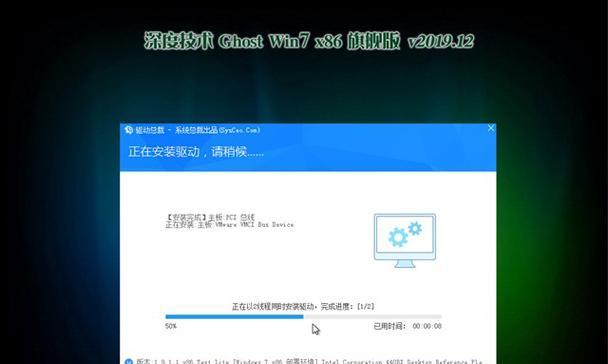
1.准备所需材料和工具:
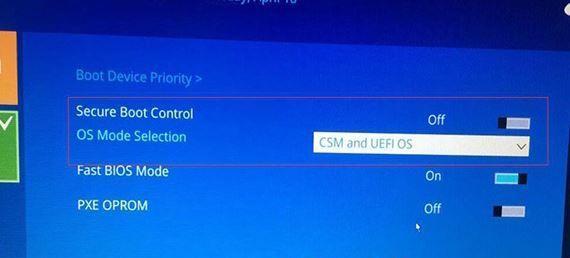
在开始安装Win7之前,我们需要准备一台空白的USB启动盘、一台已经安装好Win7系统的电脑以及下载好的Win7系统镜像文件。
2.格式化USB启动盘:
将空白的USB启动盘插入已经安装好Win7系统的电脑中,通过“我的电脑”找到USB启动盘,右键点击并选择“格式化”选项,按照提示进行格式化。

3.创建启动盘:
下载并打开一个名为“Win7USBDVD下载工具”的软件,选择下载好的Win7系统镜像文件,并选择将镜像文件写入已经格式化好的USB启动盘。
4.设置BIOS启动顺序:
将制作好的启动盘插入需要安装Win7系统的电脑中,开机时按下相应的快捷键(通常是F2、F10或DEL键)进入BIOS设置界面,将启动顺序调整为从USB启动。
5.进入Win7安装界面:
重启电脑后,系统会自动从USB启动盘启动,并进入Win7的安装界面。在这个界面中,选择你希望安装Win7的硬盘分区,并点击“下一步”继续安装。
6.接受许可协议:
在安装过程中,系统会提示你阅读并接受Windows许可协议。仔细阅读协议内容后,勾选“我接受许可协议”选项,并点击“下一步”。
7.选择安装方式:
根据你的个人喜好和需求,选择“自定义”或“升级”安装方式。自定义方式可以让你对系统进行更详细的设置,而升级方式则会保留原有的文件和设置。
8.等待安装过程:
系统开始安装Win7系统后,需要一段时间来完成安装过程。此时,你可以去喝杯咖啡或者做其他事情,耐心等待安装完成。
9.设置用户名和密码:
安装完成后,系统会要求你设置一个用户名和密码。根据提示输入你希望设置的用户名和密码,并点击“下一步”。
10.完善系统设置:
根据个人需要,选择设置时区、语言等系统参数,以及安装相关驱动程序和软件。
11.更新系统补丁:
进入系统后,打开Windows更新功能,及时更新系统补丁以提升系统的安全性和稳定性。
12.安装必备软件:
根据个人需求,安装常用的办公软件、娱乐软件和杀毒软件等,以提升系统的功能和保护电脑的安全。
13.数据迁移与备份:
将之前备份的个人文件和数据迁移到新的Win7系统中,并定期进行数据备份以避免数据丢失。
14.优化系统性能:
通过清理垃圾文件、优化启动项、关闭不必要的服务等操作,提升Win7系统的运行速度和性能。
15.验证系统安装:
重启电脑并进入新安装的Win7系统,确保一切正常运行,并进行必要的调整和配置。
通过启动盘安装Win7系统是一种快速、简便且可靠的方法。通过本文所提供的详细教程,相信读者可以轻松完成Win7系统的安装,享受到更稳定、高效的电脑使用体验。记住,备份数据和定期更新系统是保持电脑安全与稳定的重要步骤。







